梳理大頁面以專注於單個或幾個 PDF 頁面可能很耗時,因此需要剪切頁面。學習如何剪切 PDF 頁面可以在管理如此大的檔時節省時間。
如何從 PDF 中剪切幾頁?你來對地方了。本文介紹了如何在不影響檔質量的情況下快速、免費地剪切 PDF 頁面。讓我們一起學習。
Coolmuster PDF Splitter 是一款強烈推薦、流行且全面的 PDF 頁面拆分器,可以快速有效地從 PDF 中剪切頁面。PDF 頁面切割器可作為Windows的桌面應用程式使用,並允許使用者從 PDF 中剪切頁面,而無需有效的互聯網連接。
Coolmuster PDF Splitter的主要特點:
以下是使用 Coolmuster PDF Splitter從 PDF 檔中剪切頁面的方法:
01下載、安裝並啟動 Coolmuster PDF Splitter。
02按下「 添加檔 」或 「添加資料夾 」以上傳要從中剪切 PDF 頁面的 PDF 檔。您也可以將檔案拖放到介面中。按兩下 刪除 按鈕以刪除不需要的 PDF 檔案。

03設置輸出設置。 Coolmuster PDF Splitter 有三種方便的剪切頁面模式,包括:

04按兩下 「開始 」剪切 PDF 頁面。頁面剪切過程很快,可為您提供包含所需頁面的單獨剪切 PDF 檔,而不會降低品質。

延伸閱讀:
在我們探索了如何離線從 PDF 中剪切頁面之後,如何在線從 PDF 中剪切幾頁?毫無疑問,您還可以使用網站和在線應用程式將 PDF 保存為單獨的頁面。只要您有有效的互聯網連接,在線應用程式就可以讓您享受隨時隨地拆分檔的便利。本節討論如何使用在線應用程式和網站單獨剪切 PDF 頁面。
Adobe Acrobat Reader是一款流行的檔管理軟體,可以創建和編輯PDF檔。除了檔案創建之外,Adobe 還可以説明您從 PDF 中剪切頁面。如果您需要特定的 PDF 檔頁面,則可以使用 Adobe 剪切一頁或多頁或完全刪除頁面。因此,您可以自由保存、標記或發送所需的頁面。
Adobe Acrobat 允許您剪切 PDF 頁面、刪除、重新排序或替換頁面,直到您的特定頁面按照您的喜好進行組織。請注意,雖然 Adobe 通常作為桌面應用程式提供,但它也通常作為在線工具提供。以下是使用Adobe Acrobat剪切PDF頁面的方法:
步驟 1。打開 Adobe Acrobat online cutter 的在線頁面。
第2步。按兩下 選擇檔案 或拖放 PDF 檔案以上傳檔。

第 3 步。登錄您的 Adobe 帳戶以訪問免費的 PDF 拆分功能。
第 4 步。選擇盡可能多的分隔線(最多 19 條)來剪切 PDF 頁面,然後輕點 “繼續”。

第 5 步。勾選保存框,然後按下 保存 以保存剪切的 PDF 檔。
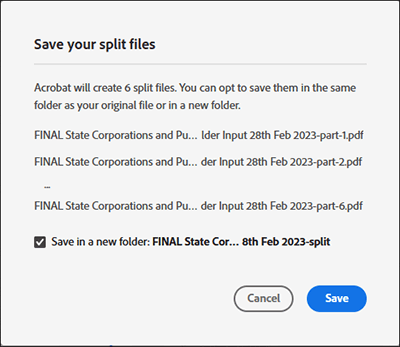
PDF2go 是另一個在線 PDF 切割器,它允許您在不考慮檔大小或長度的情況下切割 PDF 頁面。由於它是一個在線工具,因此您無需下載或安裝任何程式。這消除了惡意軟體影響設備的風險。此外,在線 PDF 拆分器幾乎可以在任何 Web 瀏覽器和操作系統(Windows、 Mac、 Android、Linux 和 iOS)上運行,前提是您有穩定的工作互聯網連接。以下是使用PDF2go剪切PDF頁面的方法:
步驟 1。通過你的網路瀏覽器打開PDF2go。
第2步。拖放或按下 「選擇檔 」以上傳要剪切其頁面的檔。

第 3 步。按兩下 紫色剪刀 圖示以剪切頁面。按兩下紅色的 X 按鈕可從檔案中刪除不需要的頁面。
![]()
第 4 步。按兩 下另存為 「以設置可選設定和輸出檔名,然後按下 」保存。

第 5 步。按兩下 下載 以保存新檔。
你可能喜歡:
如何將 PDF 拆分為多個檔? Windows 和 Mac 使用者的4種方法!
Smallpdf 是另一種可靠的工具,可説明您在線從 PDF 檔中剪切頁面。使用 Smallpdf,您可以立即將多個 PDF 頁面剪切成單獨的單頁紙或提取某些頁面以創建新文件。此外,此 PDF 切割器允許您同時從多個 PDF 檔中添加和提取 PDF 頁面,而不會嚴重影響檔和頁面品質。
由於 Smallpdf 在線剪切頁面,因此您不必下載或安裝任何外部程式或軟體。Smallpdf 允許您使用最新的 Web 瀏覽器在所有作業系統上將 PDF 剪切成單獨的頁面。
如何使用 Smallpdf 從 PDF 中剪切幾頁?
步驟 1。導航到 Smallpdf 在線拆分器。拖放或按下 選擇檔案 以上傳要剪切其頁面的 PDF 檔。

第 3 步。按兩下要剪切的 PDF 頁面之間的 剪刀圖示 ,以形成具有單獨頁面的新檔。要將文檔上的每一頁分成單獨的檔,請勾選頂部的 「每頁後拆分 」按鈕,最後按兩下「 拆分」。

第 4 步。按兩下 下載 Zip 檔 以儲存分割的 PDF 檔。
iLovePDF 是另一個在線 PDF 檔切割器,它承諾在不嚴重影響檔質量的情況下從您的 PDF 中剪切頁面。它具有流暢直觀的用戶介面,在處理檔時易於使用。使用此工具剪切 PDF 頁面的好處之一是您可以享受廣告限制的體驗。以下是使用此拆分器從 PDF 中剪切幾頁的方法:
步驟 1。轉到在線 PDF 切割器頁面。
第2步。按兩下 選擇PDF檔 或拖放直接上傳檔。

第 3 步。選擇兩種 範圍模式 (自定義或固定範圍)之一。對於初學者來說,自定義範圍允許您添加兩個或多個範圍,您可以在其中選擇精確的切割範圍。相反,固定範圍允許您設置用於切割的特定頁碼範圍編號。如果選擇 自訂範圍,請勾選該框以將所有自定義範圍合併到一個檔中。按兩下 「拆分 PDF」 以剪切預期的頁面。

第 4 步。按兩下下載拆分 PDF。
瞭解更多資訊:
在 iPhone 上毫不費力地將 Word 轉換為 PDF:使用者友好的指南
簡化文件管理:Adobe Merge PDF 的實際應用 [更新]
PDF Converter 也是另一個可通過您的 Web 瀏覽器在線訪問的 PDF 頁面切割器。您無需安裝任何軟體即可使用 PDF Converter 剪切 PDF 頁面。由於它是基於 Web 的,因此 PDF Converter 需要有效的互聯網連接來説明您剪切 PDF 頁面。與大多數 PDF 拆分器一樣,PDF Converter 可以選擇升級您的套件以訪問高級功能。如何使用 PDF 轉換器從 PDF 中剪切幾頁?請按照下列步驟操作:
步驟 1。打開 PDF Converter 的拆分器頁面。
第2步。按兩下 選擇 PDF 檔案 以新增要剪切的 PDF 檔。
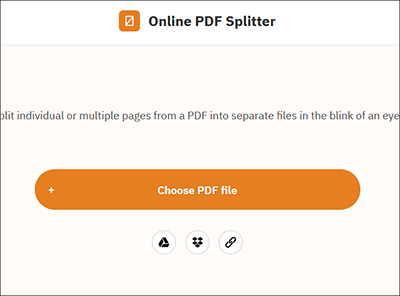
第 3 步。點按分隔 PDF 頁面的線條以標記要剪切的位置,然後點按“拆分 PDF”。

第 4 步。按兩下 下載 以保存剪切的 PDF 檔案。
以下是有關在 PDF 中剪切頁面的一些常見問題:
問題1.剪切頁面后可以合併檔嗎?
是的,您可以在剪切頁面后藉助一個好的工具合併檔。 Coolmuster 提供了廣泛的工具,例如PDF合併,以説明您在剪切頁面后 合併PDF檔 。
問題2.剪切 PDF 頁面會降低 PDF 的品質嗎?
是和否,具體取決於您使用的刀具。如果您使用的是低於平均水準的 PDF 頁面切割器,則可能會出現相對程度的文件丟失。但是,如果您選擇像 Coolmuster PDF Splitter這樣更強大、更全面的 PDF 頁面切割器,您可以在不損失檔質量的情況下剪切 PDF 頁面。
問題3.我可以編輯剪切的 PDF 頁面嗎?
編輯 PDF 可能需要額外的程式、外掛程式或軟體。在某些情況下,您可能希望在剪切 PDF 頁面資訊和編號後更新它們。對於這樣的過程,您可能需要一個單獨的專用 PDF 編輯器和工具。
另請參閱:
輕鬆的 PDF 集成:如何將多個 PDF 合併為一個 PDF
剪切 PDF 頁面可以將焦點縮小到特定的頁面部分,從而節省時間和精力。如果錯誤地剪切 PDF 頁面,則可能會丟失檔質量和數據。您需要一個可靠且專用的 PDF 頁面切割器,以確保在不影響質量的情況下剪切頁面。
強烈推薦Coolmuster PDF Splitter作為數位 PDF 切割工具。它可以説明您從主檔中剪切單個或多個 PDF 頁面,而不會冒損失檔質量的風險。下載Coolmuster PDF Splitter,從您的 PDF 檔中剪切一兩頁。
相關文章:
如何離線和在線將JPG合併為PDF檔 [Windows/Mac]
如何將Microsoft Word文檔轉換為PDF:快速高效